„Miért nem működik a képernyőidőm? Hogyan lehet megjavítani?
Sok iOS-felhasználó használja a Képernyőidőt az idejük megtekintéséhez és kezeléséhez. A Képernyőidő egy nagyszerű funkció, amellyel Ön és gyermekei hatékonyabban használhatják fel az időt. Ez különösen fontos, ha az alkalmazások korlátairól van szó, például a játékalkalmazásoktól való függőség megelőzésében. Azonban mikor A képernyőidő nem működik, az idő kikerül az irányítás alól. Tehát hogyan oldja meg ezt a problémát? Ebből a cikkből megtudhatja, mi az a képernyőidő, és miért nem működik megfelelően. Eközben ebben a cikkben megtalálja a megfelelő megoldást a konkrét ok alapján. Olvassa el gyorsan ezt a cikket a probléma megoldásához!
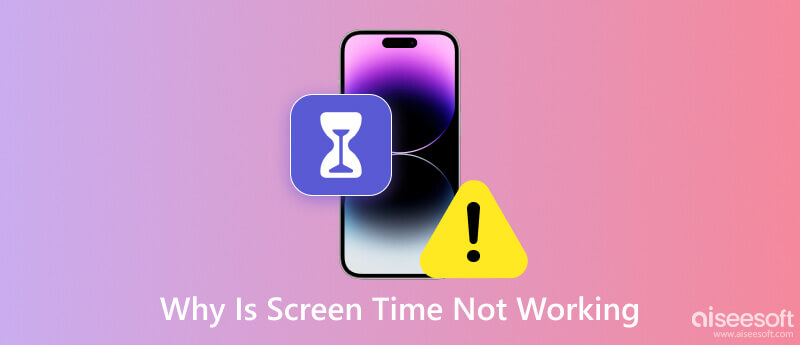
A képernyőidő általában azt az időt jelenti, amelyet elektronikus eszközökön, például okostelefonokon és számítógépeken tölt. Tartalmazza az internetes böngészés, a közösségi média használata, hívások stb. időadatait.
Ezenkívül a Képernyőidő egy olyan funkció, amely elérhető az Apple eszközökön, beleértve az iPhone, iPad, iPod touch és Mac készülékeket. Ezt a funkciót Szülői felügyeletnek is hívták az iOS 12 frissítés előtt. Úgy tervezték, hogy segítsen jobban nyomon követni és szabályozni azt az időt, amelyet Ön és gyermekei alkalmazásokban, webhelyeken és egyebekben töltenek.
Az Apple Screen Time személyre szabott beállításokat biztosít, például valós idejű tevékenységjelentéseket, alkalmazáskorlátokat, állásidőt, tartalom- és adatvédelmi korlátozásokat és családi megosztást. A Képernyőidő használatával bölcsebben kezelheti és töltheti el az idejét.
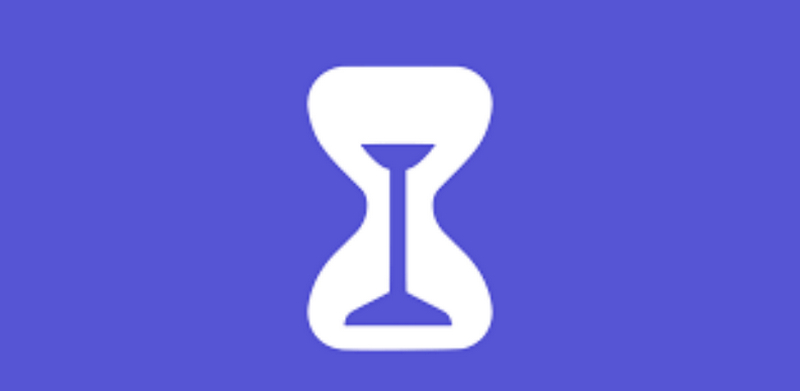
Egyes iOS-felhasználók számára a Képernyőidő néha nem működik. Nagyon kényelmetlen a megtekintéshez és az időkezeléshez. A probléma megoldása előtt ismernie kell a konkrét okokat. Az alábbiakban felsorolunk néhány kapcsolódó okot.
Miután megtudta, miért nem működik az iPhone Screen Time, megpróbálhatja a következő módszereket megoldani.
Ha a Képernyőidő nem működik iPhone-ján, a legegyszerűbb módja annak, hogy kikapcsolja, majd visszakapcsolja. Ha nem állította be a Képernyőidő jelszavát, közvetlenül letilthatja és újra engedélyezheti. Mivel a gyors frissítés megoldja a lassú funkciót, vagy frissíti az időbeállításokat. Kövesse az alábbi lépéseket.
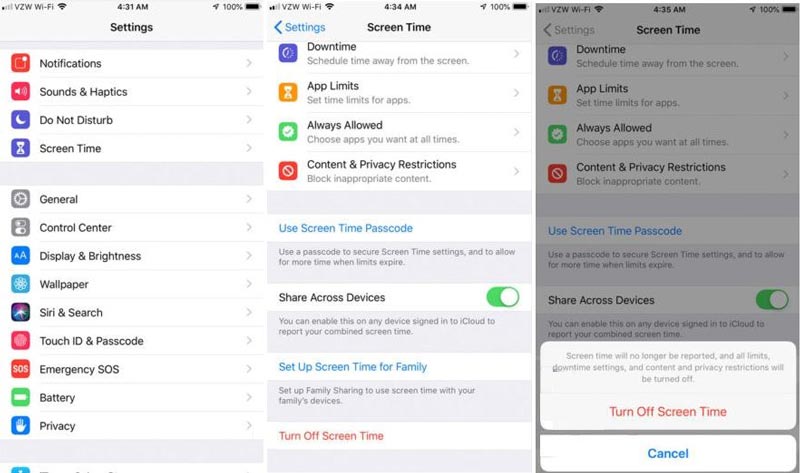
De ha beállítja a Képernyőidő jelszavát és elfelejti, ami nagyon bosszantó. Mivel letiltásakor meg kell adnia a jelszót. Szerencsére egy professzionális eszközzel lekérheti a képernyőidő jelszavát. Aiseesoft iPhone Unlocker egy minden az egyben iOS szoftver. Segíthet adatvesztés nélkül visszaállítani és eltávolítani a Képernyőidő jelszavát. Ezenkívül törölheti a képernyő jelszavát, eltávolíthatja az Apple ID-t, törölheti az iTunes biztonsági jelszavait és így tovább. Töltsd le ingyen és próbáld ki!
100% biztonságos. Nincsenek hirdetések.
100% biztonságos. Nincsenek hirdetések.
Ha elfelejti a Képernyőidő jelszavát, kövesse az alábbi lépést az eltávolításához.
Ha a Képernyőidő nem működik iOS 12 vagy újabb rendszeren, a Képernyőidő jelkód automatikusan törlődik.
iOS 11 vagy régebbi rendszer esetén ezzel a programmal lekérheti a jelszót, ha az iTunes biztonsági másolata nincs titkosítva.

Ezt követően megteheti megkerülni a képernyő idejét az iPhone-on. Ezután csak tiltsa le, majd engedélyezze újra a Képernyőidőt. Ellenőrizheti, hogy a szokásos módon működik-e.
Jegyzet: A jelszó helyreállítása vagy eltávolítása előtt ki kell kapcsolnia a Find My funkciót iPhone-ján.
Ha a dátum- és időbeállítások helytelenek, a Képernyőidő használatát is befolyásolja. A legjobb módja az, ha bekapcsolja az Automatikus beállítások funkciót iPhone-ján.
Nyissa meg a beállítások alkalmazást. Kattints általános kiválasztásához Adatok és idő. Ezután engedélyezze Állítsa be automatikusan.
Ezt követően előfordulhat, hogy a Képernyőidő kapcsolódó problémái már nem jelennek meg.
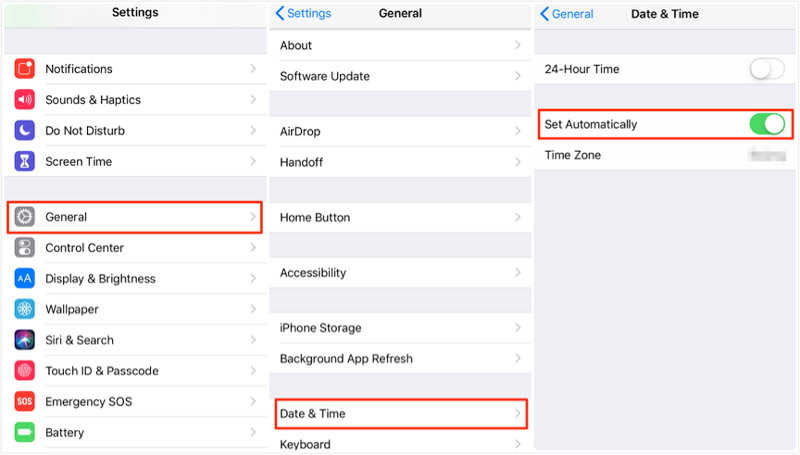
Ha nem látja gyermeke Képernyőidő-jelentését, annak az lehet az oka, hogy ki van kapcsolva az eszközök közötti megosztás. Ennek megoldásához be lehet lépni Képernyőidő a beállítások kb. Ezután görgessen lefelé az Eszközök közötti megosztás engedélyezéséhez. Ha a beállítás be van kapcsolva, újra megtekintheti a jelentést.
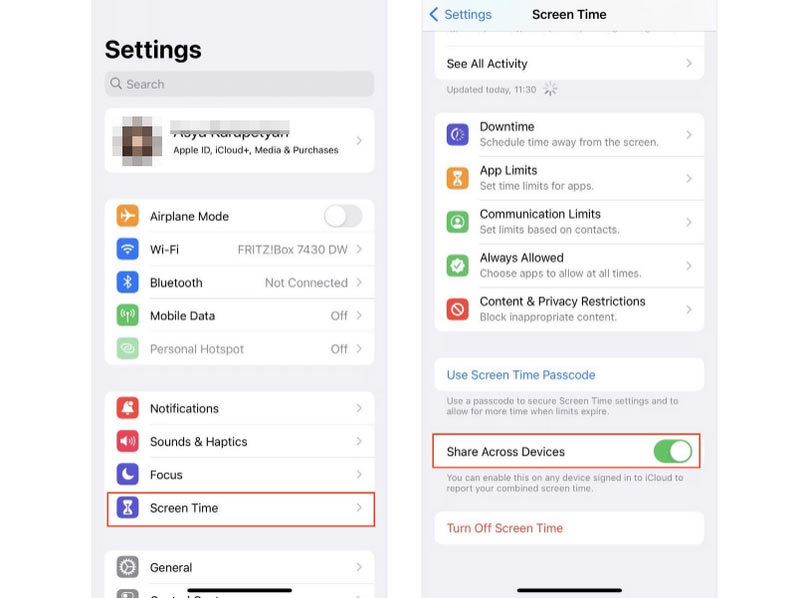
Ha engedélyezi az alacsony fogyasztású módot az iPhone-on, bizonyos funkciók letiltását vagy lelassulását okozza, például a képernyőidőt. Ezért, ha meg szeretné javítani a Képernyőidő működési problémáját, akkor kikapcsolhatja.
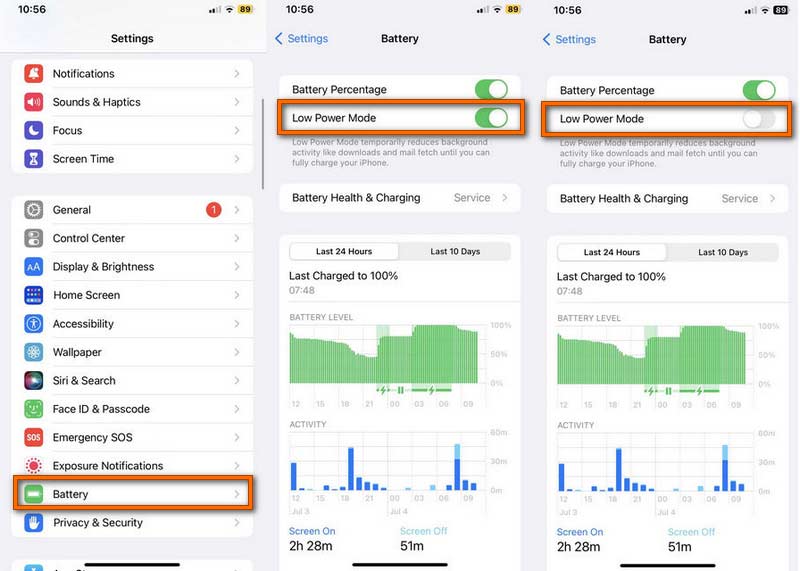
A Képernyőidő időnként pontatlan jelentéseket jelenít meg, és elhiteti vele, hogy nem működik. Valójában az is lehet, hogy az iPhone-ban hibák vannak használat közben. Újraindíthatja iPhone-ját, és megnézheti, hogy ez megoldja-e a képernyőidővel kapcsolatos problémát.
Kérjük, vegye figyelembe, hogy a különböző iPhone-verziók különböző módon indíthatók újra. Kattinthatsz indítsa újra az iPhone-ot hogy megkapja a részletes újraindítási eljárást.
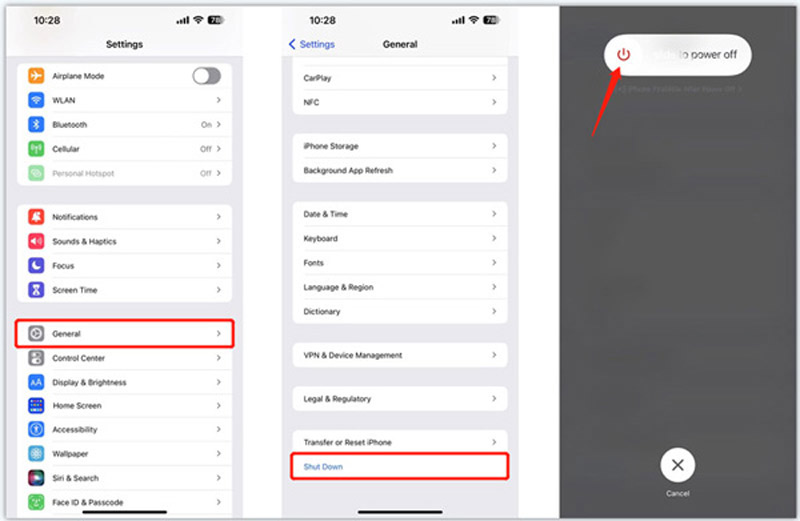
Az iPhone frissítése az utolsó iOS-verzióra hatékonyan megoldhat bizonyos hibákat vagy hibákat. Általában egy iOS frissítés javíthatja az alkalmazás teljesítményét, például a képernyőidőt. Ha a képernyőidő nem működik, próbálja meg frissíteni iPhone-ját.
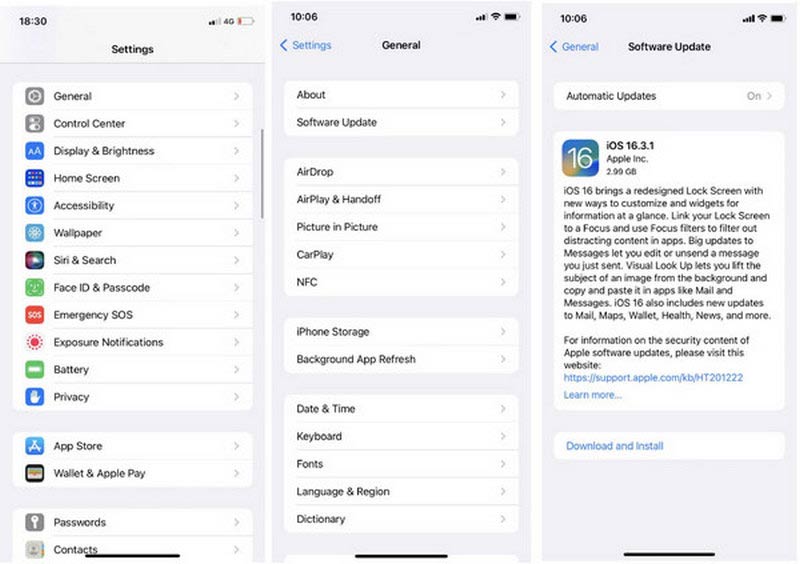
A nem működő képernyőidő kijavításának utolsó módja az összes beállítás visszaállítása. Nyisd ki beállítások hogy először érintse meg az Általános lehetőséget. Ezután válassza ki Az iPhone átvitele vagy visszaállítása és érintse meg vissza. (A folyamat megerősítéséhez meg kell adnia a jelszót.) A sikeres visszaállítás után ellenőrizheti, hogy a Képernyőidő megfelelően működik-e.
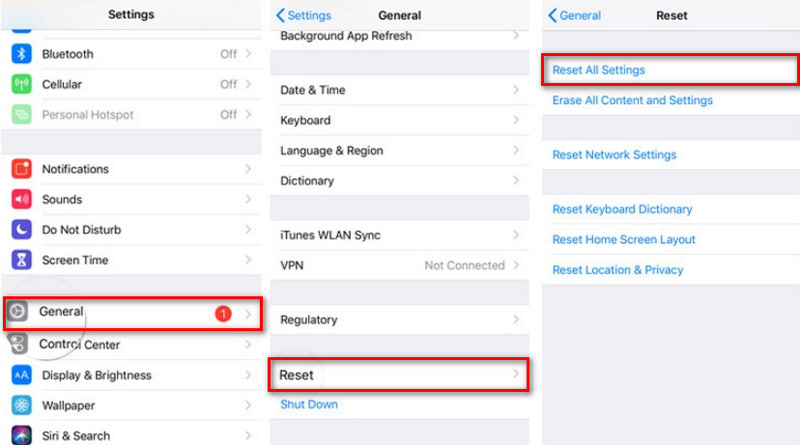
Hogyan működik a képernyőidő iPhone-on?
A Képernyőidő jelentést ad az iPhone használatáról. Megtekintheti az alkalmazások és webhelyek használati idejét. És beállíthatja bizonyos alkalmazások használati idejét.
Milyen előnyökkel jár az Apple képernyőidő?
Tudhatja, hogy Ön és gyermekei mennyi időt töltenek bizonyos alkalmazásokban vagy webhelyeken. Ebben az esetben jobban beállíthatja az időt vagy a szülői felügyeletet a gyerek eszközének kezeléséhez.
Kell-e képernyőidő?
Igen. A Képernyőidő lehetővé teszi az idő számszerűsítését. A Képernyőidő kontrollált használata pedig lehetővé teszi, hogy visszaszerezze az idő irányítását.
A szülők láthatják az üzeneteket a Képernyőidőn keresztül?
Nem. A képernyőidő nem kínál üzenetfigyelést. Csak azt számolja, mennyi időt tölt az Üzenetek alkalmazással.
Az Apple szülői felügyelete kikapcsol 13 évesen?
Igen. Amint a gyermekek betöltötték a 13. életévüket, anélkül is fenntarthatják fiókjukat, hogy részt vesznek a Family Sharing programban.
Következtetés
Ebben a cikkben több okot is ismer A képernyőidő nem működik. És kapsz a fent említett 8 hatékony módszert is. Keressen egy konkrét módot a probléma megoldására az iPhone állapotának megfelelően. Ha további kérdései vannak a javítással kapcsolatban, itt megírhatja megjegyzéseit.

Az iPhone képernyő bezárása érdekében a jelszó törlése sok segítséget jelenthet. Emellett könnyedén törölheti az Apple ID vagy a Képernyő idő jelszavát.
100% biztonságos. Nincsenek hirdetések.
100% biztonságos. Nincsenek hirdetések.